در این مقاله با ما همراه باشید تا نحوه تغییر ویرایش گوتنبرگ به ویرایشگر کلاسیک را آموزش دهیم.
سیستم مدیریت محتوای وردپرس از محبوب ترین ابزار های طراحی سایت در دنیاست که انتخاب اول کاربران زیادی برای مزایای فراوانش می باشد. و البته تیم وردپرس هم برای بهبود کارایی و رفع مشکلات پیشین، به طور مداوم ویژگی های جدید را به آن اضافه می کند.
یکی از قابلیت های بسیار مهم وردپرس، ویرایشگر های وردپرس هستند که در زمینه مدیریت وب سایت کمک شایانی به شما می کنند. با استفاده از این ویرایشگر ها می توانید نوشته های حرفه ای تری ایجاد کرده و بدون نگرانی در رابطه با ظاهر سایت تان ،ساختار نوشته های خود را به خوبی کنترل کنید.

در وردپرس دو نوع ویرایشگر وجود دارد،ویرایشگر کلاسیک و ویرایشگر گوتنبرگ.
ویرایشگر کلاسیک
ادیتور کلاسیک در واقع همان ویرایشگری است که از روزی که با وردپرس آشنا شدیم با آن کار کرده و با استفاده از آن نوشته های خود را منتشر نموده ایم. اما در حال حاضر ویرایشگر گوتنبرگ جایگزین آن شده، تغییری که توسط تیم وردپرس ایجاد شده تا امکانات بیشتری در اختیار کابران قرار دهد.

ویرایشگر گوتنبرگ
ویرایشگر گوتنبرگ از نسخه 5 وردپرس به بعد جایگزین ویرایشگر کلاسیک شد.این ویرایشگر بر پایه بلوک ساخته شده ،بلوک ها و المان از پیش ساخته شده که به راحتی می توان با چند کلیک ساده از آنها در صفحات وب سایت استفاده کرد تا بتوان صفحات جذاب تری ایجاد کرد.
در حقیقت با استفاده از قابلیت drag & drop یا کشیدن و رها کردن ، مشابه خیلی از افزونه های صفحه ساز می توان المان های موردنظر را در به صفحات دلخواه اضافه کرد.
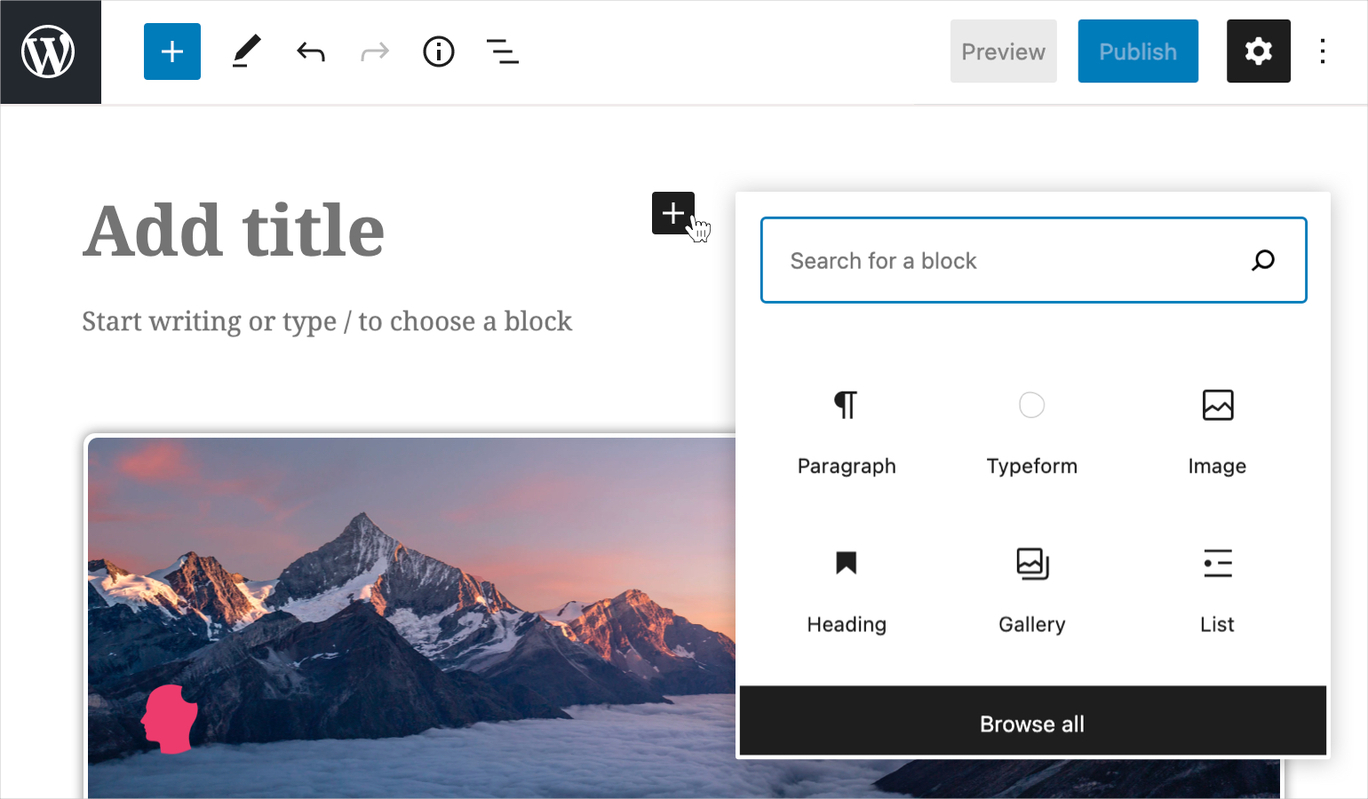
چرا برخی کاربران ادیتور کلاسیک را به ادیتور گوتنبرگ ترجیح می دهند؟
با تمام این امکانات هنوز هم کاربران زیادی هستند که با ویرایشگر گوتنبرگ احساس راحتی نمی کنند و استفاده از ویرایشگر کلاسیک را ترجیح می دهند.

ویرایشگر گوتنبرگ در سال 2018 به عنوان ادیتور پیشفرض وردپرس انتخاب شد و از آنجایی که تفاوت های زیادی با ویرایشگر کلاسیک داشته و بسیاری از کاربران مدتهای زیادی با ویرایشگر کلاسیک کار کرده اند از این رو نمی توانند ارتباط لازم را با ویرایشگر گوتنبرگ برقرار کنند.
از سوی دیگر برخی بر این باورند که این ویرایشگر هنوز باگ هایی دارد و با بسیاری از افزونه ها سازگار نیست، در نتیجه ترجیح می دهند ریسک استفاده از این ادیتور جدید را نپذیرند.
نحوه تغییر ویرایشگر گوتنبرگ به ویرایشگر کلاسیک
تغییر ویرایشگر گوتنبرگ به وبرایشگر کلاسیک به سه روش صورت می پذیرد:
استفاده از افزونه Disable Gutenberg
استفاده از افزونه Classic Editor
استفاده از کدنویسی
تغییر ادیتور گوتنبرگ به ادیتور کلاسیک با استفاده از افرونه Disable Gutenberg
در گام اول باید وارد صفحه مدیریت وردپرس خود شوید.
در پیشخوان وردپرس در منوی سمت راست، روی “افزونه ها” وسپس “افزودن” کلیک کنید.
افرونه Disable Gutenberg را جستجو کرده سپس نصب و فعال نماید.
پس از فعالسازی افزونه، این افزونه به قسمت افزونه های نصب شده و فعال شما اضافه خواهد شد ،در منوی سمت راست پیشخوان روی “افزونه ها ” و سپس “افزونه های نصب شده” کلیک کنید ،سپس افزونه را پیدا کرده و با کلیک روی settings وارد تنظیمات آن شوید.
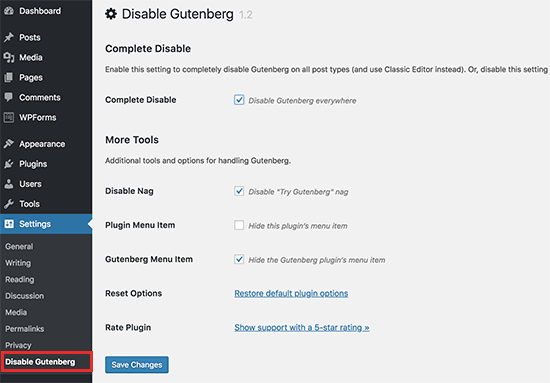
اگر قصد دارید گوتنبرگ را به طور کامل برای تمامی قسمت ها و کاربران وردپرس غیرفعال کنید باید تیک گزینه Disable Gutenberg everywhere را بزنید و سپس روی ذخیره تغییرات کلیک کنید.
اما اگر تیک Disable Gutenberg everywhere را فعال نکنید، گوتنبرگ فقط برای برخی قسمت هایی که شما انتخاب می کنید ،غیرفعال می شود. به عبارت دیگر ، این پلاگین، آپشن ها و گزینه های دیگری را برای غیر فعالسازی ویرایشگر گوتنبرگ د راختیار شما قرار می دهد.

تغییر ویرایشگر گوتنبرگ به ویرایشگر کلاسیک با استفاده از افزونه Classic Editor
برای نصب این افزونه، به مخزن وردپرس مراجعه کرده و آن را جستجو کنید ، سپس آن را نصب و فعالسازی نمایید.
این پلاگین هیچ منوی اضافی به پیشخوان وردپرس شما اضافه نمی کند ،در منوی سمت راست پیشخوان وردپرس روی “تنظیمات” و سپس “نوشتن” کلیک کنید.
همانطور که می بیند در صفحه باز شده رو به روی عبارت “Default editor for all users” دو گزینه وجود دراد که با فعال کردن هر کدام می توانید نوع ویرایشگر را برای تمامی کاربران انتخاب نمایید ،در واقع می توانید برگزینید که ادیتور پیشفرض وردپرس برای تمامی کاربران ویرایشگر کلاسیک باشد یا ویرایشگر گوتنبرگ.

گزینه ی دیگری که در این صفحه وجود دارد ،”Allow users to switch editor” می باشد که مقابل آن دو گزینه بله و خیر وجود دارد:
در صورت انتخاب “Yes” به کاربر این امکان داده می شود تا ویرایشگر پیش فرض موردنظر خود را انتخاب کند. مطابق تصویر زیر در قسمت نوشته ها ،زیر هر نوشته دو گزینه “Block editor” یا ادیتور گوتنبرگ و “classic editor” یا ادیتور کلاسیک دیده می شود که کاربر با انتخاب هر یک وارد صفحه اختصاصی نوشته با ادیتور انتخاب شده خواهد شد.

بنابراین کاربر می تواند در این بخش ویرایشگر پیشفرض خود را انتخاب و نوشته و مقالات خود را با استفاده ازآن منتشر کند.حتی اگر به صفحه اختصاصی هر نوشته وارد شوید و ویرایشگر پیشفرض وردپرس گوتنبرگ باشد ،همانطور که در تصویر می بینید امکان سوییچ کردن به ویرایشگر کلاسیک وجود دارد.

در صورت انتخاب “No” به کاربر اجازه تغییر ویرایشگر پیشفرض وردپرس را نخواهید داد و طبیعی ست که کاربر در صفحه نوشته ها گزینه ای برای تغییر ویرایشگر پیشفرض وردپرس ندارد.
تغییر ویرایشگر گوتنبرگ به ویرایشگر کلاسیک با کدنویسی
برای اینکار باید قطعه کدی را به فایل “function.php” اضافه کنید این فایل در بین فایل های وردرپرسی در هاست شما موجود است. این قطعه کد عبارت است از:
add_filter(‘use_block_editor_for_post’, ‘__return_false’, 10);
با توجه به اینکه این کار تخصصی تر و همچنین حرفه ای تر می باشد پبشنهاد ما این است که اینکار را به یک برنامه نویس بسپارید چرا که یک اشتباه کوچک ممکن است عملکرد کل سایت شما را مختل نماید.
کلام اخر
در این مقاله تلاش کردیم تا ابتدا به معرفی ادیتور گوتنبرگ و کلاسیک بپردازیم و سپس نحوه تغییر ویرایشگر گوتنبرگ به ویرایشگر کلاسیک را قدم به قدم توضیح دهیم. امید است که مورد توجه شما عزیزان قرار گرفته باشد.

